Google ist nicht umsonst die beliebteste Suchmaschine. Wer im Internet etwas sucht, nutzt die Suche des Unternehmens aus Mountain View. Browser wie Firefox, Chrome, IE und Opera speichern den Google Verlauf. Nicht jeder möchte das. Dabei ist es egal, ob man bei Google angemeldet ist oder nicht. Es gibt aber Möglichkeiten das abzustellen – etwa wenn die Protokollierung deaktiviert wird. Außerdem kann der Google Verlauf auch nachträglich gelöscht werden. Wie das geht, beschreibe ich in dieser Anleitung.
- 1. Google Verlauf löschen und Webprotokoll deaktivieren
- 2. Google Verlauf beim Handy löschen
- 3. Verlauf im Browser löschen
- 4. Tipp: Nutze den Inkognito-Modus
1. Google Verlauf löschen und Webprotokoll deaktivieren
Zunächst würde ich immer das Webprotokoll löschen und deaktivieren. Dazu rufst du die Google-Suche auf. Unten rechts findest du im ein- und ausgeloggten Zustand die Einstellungen. Darüber gelangst du zum Webprotokoll. Du musst dich nun mit deinen Daten einloggen. Jetzt wirst du zu https://history.google.com/history/ weitergeleitet. Hier kannst du nun sehen, ob dein Protokoll aktiviert ist. Bei deaktiviertem Protokoll dürftest du keine Einträge sehen. Falls welche vorhanden sind, kannst du sie jetzt entfernen.
3. Google Verlauf beim Handy löschen
Auf dem Handy etwas gesucht und nun wird deine Suche ständig als Vorschlag angezeigt? Bei Android und iOS lässt sich der Verlauf einfach löschen. Die Suchvorschläge werden dann nicht mehr angezeigt. Wie es geht beschreibe ich nachfolgend.
Bei Android (ab Version 4.1):
- Öffne die Google-Suche.
- Öffne dann die Einstellungen und dann den Punkt „Datenschutz & Konten“.
- Nun kannst du das Webprotokoll deaktivieren. Hier löscht du auch unter „Webprotokoll verwalten“ Sucheinträge, die mit deinem Google-Profil verknüpft sind.
- Alternativ: Browser öffnen -> Google -> in’s Suchfenster klicken. Es öffnet sich unten eine Auswahl der Suchbegriffe. Klicke dann auf „Verlauf löschen“.
Bei iOS:
- Öffne die Einstellungen des iPhones
- Navigiere zu „Safari“
- Klicke auf „Verlauf löschen“ und bestätige deine Auswahl
Das funktioniert übrigens auf allen iOS-Geräten (iPad, iPod touch).
2. Verlauf im Browser löschen
Jeder Browser hat einen eigenen Verlauf. Vorteil: Du kannst besuchte Webseiten zu einem späteren Zeitpunkt wieder aufrufen. Wie oft ist es mir passiert, dass ich versehentlich einen Tab geschlossen hatte. Mit dem Verlauf lassen sich die aufgerufenen URLs wieder öffnen. Außerdem speichern Browser in der Standard-Einstellung auch die Formulareingaben, um dann z.B. Autovervollständigung bei der Eingabe eines oder weniger Buchstaben anzubieten. Manchmal möchte man das aber nicht. In dem Fall kann der Browser-Verlauf gelöscht werden.
Browser-Verlauf in Firefox löschen:
In Firefox klickt ihr auf das Firefox-Menü (oben links in Firefox) und geht auf „Chronik“. Ihr könnt dann die Chronik für den heutigen Tag, wöchentlich oder den gesamten Zeitraum löschen. Auch einzelne URLs lassen sich löschen. Wenn du auf Firefox -> „Neueste Chronik löschen …“ gehst, kannst du sogar auswählen, welche Art von Daten gelöscht werden sollen (z.B. Besuchte Seiten & Download-Chronik, Cookies, Cache, Aktive Logins …).
Browser-Verlauf in Chrome löschen:
In Chrome öffnest du oben rechts das Menü mit einem Mausklick. Klicke dann auf Einstellungen. Erweitere die Ansicht mit einem Klick „Erweiterte Einstellungen anzeigen…“. Unter dem Punkt „Datenschutz“ kannst du die „Browserdaten löschen“. Das ist aber noch nicht alles. Entferne den Haken bei „Vervollständigung von Suchanfragen und URLs bei der Eingabe in die Adressleiste verwenden“, wenn du nicht möchtest, dass dir Chrome bereits besuchte URLs beim Eintippen der ersten Buchstaben vorschlägt.
Browser-Verlauf im Internet Explorer löschen:
Im Internet Explorer klickt ihr auf das Symbol für das Menü (oben rechts) und geht auf Sicherheit -> „Browserverlauf löschen…“. Hier könnt ihr den Verlauf, Formulardaen, Kennwörter, Cookies und temporäre Dateien entfernen.
Browser-Verlauf bei Opera löschen:
Opera zeigt ebenfalls Suchvorschläge an, wenn die Funktion nicht deaktiviert wird. Bereits aufgerufene Seiten könnt ihr folgendermaßen löschen. Gehe auf Opera -> Einstellungen -> „Internetspuren löschen…“. Anschließend lassen sich verschiedene Daten wie Cookies, Cache, Verlaufslisten für besuchte Webseiten oder Passwörter löschen.
3. Tipp: Nutze den Inkognito-Modus
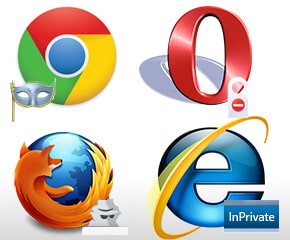
Inkognito-Modus beim Browser
Dir ist es zu lästig regelmäßig deinen Verlauf zu löschen? Du möchtest nicht auf die Vorteile des Browserverlaufs verzichten? Dann habe ich einen Tipp für euch, den nicht viele Nutzer kennen. Browser wie Chrome, Firefox, Opera und Internet Explorer haben einen privaten Modus. In diesem Modus werden zumindest vom Browser lokal auf dem PC keine Daten gespeichert.
Hinweis: Im privaten Modus surft ihr NICHT anonym im Internet! Es werden lediglich keine Passwörter, Formulareingaben, Cookies und co. auf dem PC gespeichert.
Beim Internet Explorer ist der private Modus etwas versteckt. Man öffnet einen neuen Tab und muss dann auf „InPrivate-Browsen“ anklicken. Bei den anderen Browsern kann man über das Browser-Menü ein neues Inkognito-Fenster öffnen. Noch leichter und schneller geht es mit Shortcuts. Die habe ich für euch herausgesucht.
Stopp! Wetten, die Artikel interessieren dich auch?
1 Antworten zu "Google Verlauf löschen: Suchverlauf bei Firefox, Chrome, IE, Opera und Google löschen"
Magazin durchsuchen:
Neue Beiträge
- Das richtige Podcast Mikrofon: Worauf müssen Anfänger achten?
- Die besten Free DVD Ripper: Kostenlose und kostenpflichtige Programme im Test
- Wie moderne Computerhardware das Spielerlebnis verändert – Ein Blick auf Hardware, Computer und Software
- Wie man einen alten Mac optimiert und Geschwindigkeitsprobleme löst
- Wieso Windows 10-Nutzer darüber nachdenken sollten, in Richtung Linux zu wechseln

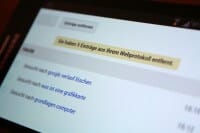
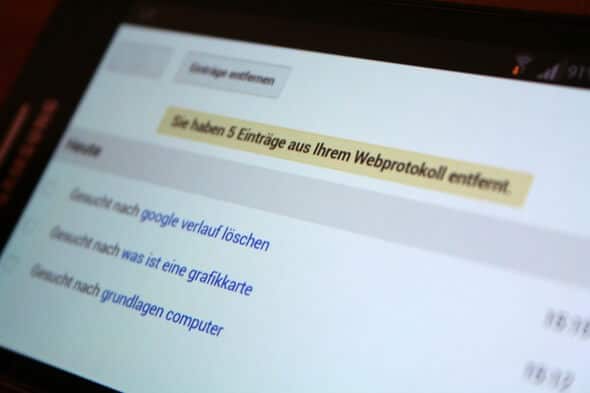
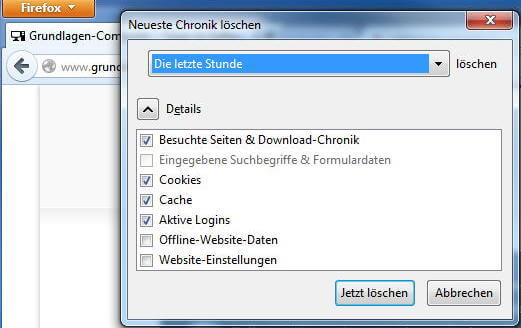
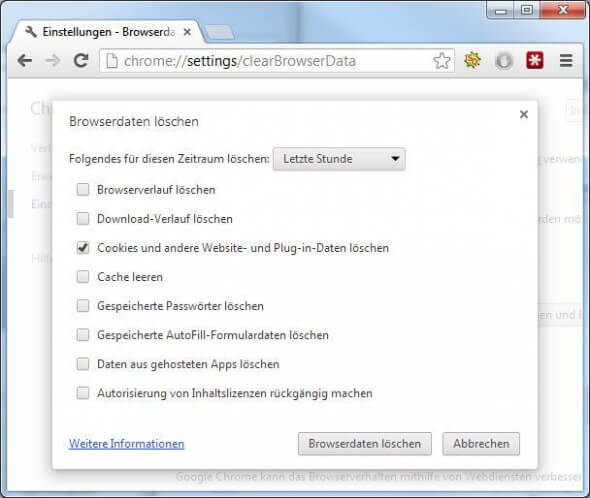
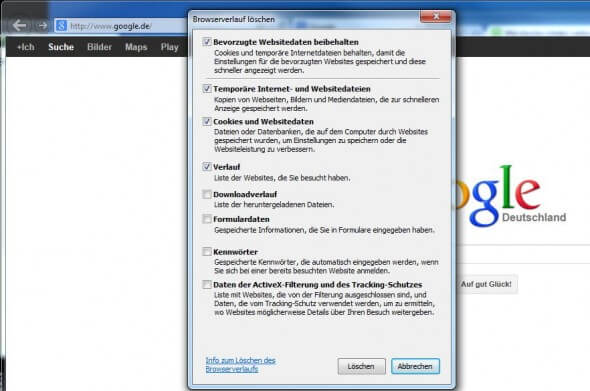
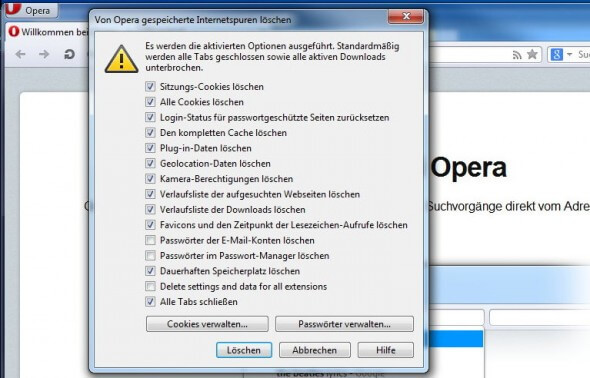


![Rechtsklick-Suche bei Firefox mit eigener Suchmaschine [Anleitung] rechtsklick-kontext-suche2](https://www.grundlagen-computer.de/wp-content/uploads/2013/06/rechtsklick-kontext-suche2.jpg)
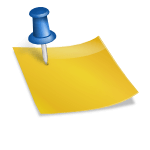


Hallo,
Und wie lösche ich die Chronik im Foxbrowser (für IPad)?